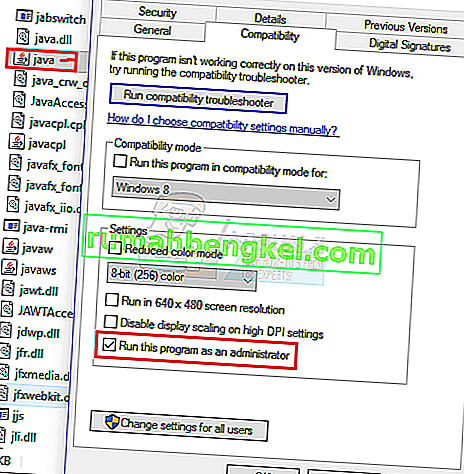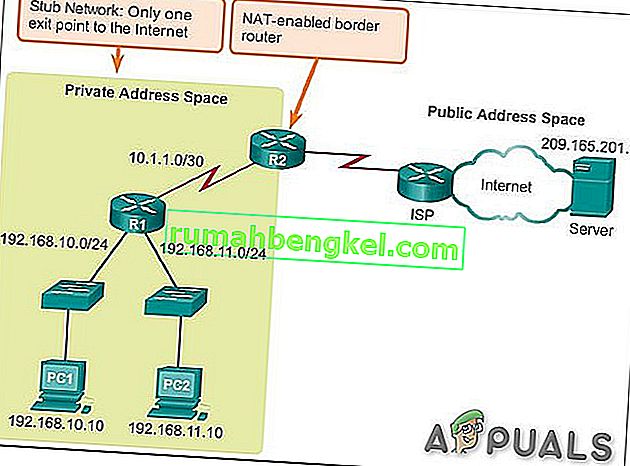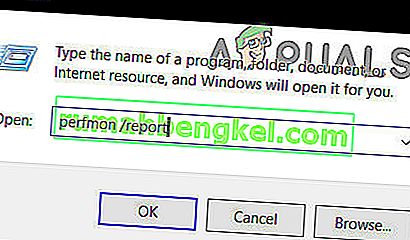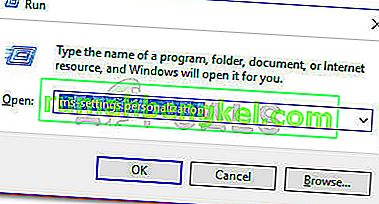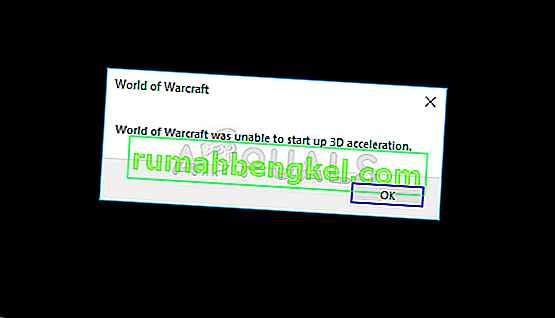كانت هناك تقارير غريبة حول كيفية توقف Safari عن العمل (أو قرر العمل بشكل انتقائي) بعد فترة معينة. من الغريب كيف سيعمل المتصفح بسلاسة ، ثم قرر فجأة اختيار مكان ومتى يعمل. واجه العديد من مستخدمي Mac هذا الخطأ / عقبة غريبة. ستفتح بعض مواقع الويب دون ضجة على Safari بينما ستتعرض في مواقع أخرى مباشرة لخطأ "Safari لا يمكنه إنشاء اتصال آمن بالخادم" .
الأمر الأكثر إثارة للحيرة هو أن الإصلاحات المعتادة ذات الصلة لا تفعل شيئًا للخطأ أعلاه. مسح ملفات تعريف الارتباط ، وتعطيل الامتدادات ، وإعادة تعيين Safari ، وإيقاف تشغيل المراقبة الأبوية ، وتحليل سلسلة المفاتيح ، وإعادة تعيين الأذونات ، كل ذلك يصل إلى جدار من الطوب. يوصلك هذا الخطأ حتى إذا كنت لا تستخدم الوكيل للاتصال بالشبكة. ومع ذلك ، هناك أمل. تم تضييق الأسباب المحتملة لهذا الخطأ إلى عدة جوانب.

السبب المحتمل 1: مزودو خدمة الإنترنت DNS
انقر فوق رمز Apple واختر تفضيلات النظام. ثم انقر فوق رمز الشبكة واختر متقدم. انقر فوق علامة التبويب DNS وقم بإزالة أي إدخالات في الجزء الأيمن ، ثم انقر فوق الرمز + وأضف 8.8.8.8 ثم انقر فوق رمز الجمع مرة أخرى لإضافة 8.8.4.4.

السبب المحتمل الثاني: ضعف التشفير
عند اكتشاف تشفير ضعيف ، يتم قطع Safari على الفور عن الاتصال (لم يتم تحديد ما يكتشف التشفير الضعيف أولاً بين Safari ونظام Mac). لكننا نعلم جميعًا بخصوص خصوصيتنا وأمننا ، أن مواقع الويب يجب أن تقترن بتشفير قوي قبل أن يتم إنشاء اتصال ويب دون قيد أو شرط. تم التأكيد على هذا بشكل خاص بعد جهود OS X Yosemite (الإصدار 10.10.4) و iOS 8.4 التي تم تعزيزها بتحسينات أمنية إضافية. لذلك بمجرد تلبية التشفير الضعيف (أو أيًا كان النظام الذي يفترض أنه ضعيف) ، لن يتمكن Safari من الاتصال. هذه هي الطريقة التي يظهر بها الخطأ "يتعذر على Safari إنشاء اتصال آمن بالخادم" .
الآن دعنا نرى ما إذا كان يمكننا فرزها مرة واحدة وإلى الأبد. بمجرد ظهور مشكلة تتعلق بالتشفير ، فإن أول مكان للبحث عن تفسير هو الشهادات. وإليك كيفية التغلب عليها
واجهت الخطأ في Safari ولكن ليس في المتصفحات الأخرى. افتح الموقع المحظور (Facebook و Twitter من المشتبه بهم المشهورين) في متصفح آخر مثل Firefox. بمجرد الفتح ، بجوار عنوان URL مباشرةً ، ستحدد قفلًا أخضر صغيرًا. انقر عليه. في النافذة الناشئة ، انقر على زر "مزيد من المعلومات".

يجب أن تهبط في نافذة أخرى. هنا ، انقر أيضًا على علامة التبويب الأمان الموجودة على الجانب الأيمن. انقر الآن على "إظهار الشهادة". قم بالتبديل إلى علامة التبويب "التفاصيل".
ستظهر لك الشهادة الحالية للموقع الذي فتحته. يجب أن يكون بناء الجملة مثل هذا: "VeriSign Class 3 Public Primary Certification Authority - G5 Certificate"

بعد ذلك ، افتح سلسلة المفاتيح. يمكنك القيام بذلك عن طريق النقر فوق CMD + Space Bar ؛ ثم أدخل "Keychain". أو انتقل إلى Utilities وقم بالوصول إلى Keychain من هناك.
ثم انقر فوق جذور النظام لجميع الإدخالات. ستجد هنا شهادتك وسيكون عليها علامة الصليب الأزرق. انقر نقرًا مزدوجًا فوقه وستظهر نافذة أخرى. لديك خيار اختيار أحد إعدادات النظام ، والموافقة دائمًا أو الرفض دائمًا .
ستدرك أن الشهادة كانت هي المشكلة طوال الوقت. عادةً ، سيتم تأمين الشهادة على خادم البريد وستمنع أي موقع ويب آخر من استخدامها. (يجب أن يكون خادم البريد الخاص بك هو الإدخال الذي يبدأ بالبادئة " smtp " وينتهي بلاحقة " .dk ". لماذا يتم تأمين الشهادة لخادم البريد بنفس جودة تخمين أي شخص.
تغيير مصادقة الشهادة إلى "إعداد النظام"
ها أنت ذا! سيتم تحميل جميع الصفحات التي تحتاجها بشكل لا تشوبه شائبة على Safari. تم حل المشكلة.
ملاحظة: قد تختلف الخطوات المذكورة أعلاه اختلافًا طفيفًا اعتمادًا على نوع المتصفح المستخدم (بالطبع ، باستثناء Safari نفسه)
السبب المحتمل 3: مكافحة الفيروسات
إذا لم تكن على مستوى مهمة العبث بالشهادات ، فقد يكون من الجيد التحقق أولاً من برنامج مكافحة الفيروسات المثبت على جهازك. عادةً ما يكون Avast هو الجاني سيئ السمعة في هذه الجبهة. قم بإيقاف تشغيل درع الويب وشاهد ما سيحدث. على الأرجح ، سيتصل Safari على الفور بالمواقع المحظورة سابقًا. ستكون جاهزًا للعمل ، ولكن لا يزال هناك تفسير لسبب عمل Safari من قبل وتوقف فجأة. حظا جيدا في ذلك.
السبب المحتمل 4: IPv6
إذا كان الخيار 2 لا يزال لا يعمل من أجلك ولا تريد التعمق في الشهادات وما هو غير ذلك ، فحاول عزل الجهاز عن شبكة wifi التي يستخدمها. قم بتوصيله بشبكة Wi-Fi أخرى ومعرفة ما إذا كان كل شيء يفتح بسلاسة. إذا كان بإمكانك الاتصال بجميع مواقع الويب بما في ذلك المواقع المحظورة مسبقًا ، فقم بإيقاف تشغيل IPv6 على جهاز التوجيه الخاص بك (إذا كان متاحًا) وعبر تفضيلات النظام -> الشبكة -> شبكتك -> خيارات متقدمة -> تعطيل IPv6 من هنا عن طريق تحديده كـ "يدويًا"